ゲーム実況や配信、SNSに短い動画を上げたり…などなど、昔と比べると「PCの画面を録画したい」という人がかなり増えたんじゃないかと思います。
録画した後も撮ったものをそのまま投稿することはほとんどなく、大抵の場合はカットしたりテロップを入れたりといった編集作業が必要になります。
録画と編集…もしこれが1つのソフトでできたら便利そうですよね。
今回紹介する画面録画ソフトの『EaseUS RecExperts』にはなんと録画しながら簡単な編集作業ができる機能があるらしいのです。
今回はイーザスソフトウェア様からライセンスをご提供いただいたので、実際に有料版を使用した感想を良いところも悪いところも素直に書いていこうと思います。
録画ソフトを探している方の参考になれば幸いです。
インストール方法
公式サイトを開き、無料ダウンロードをクリック。
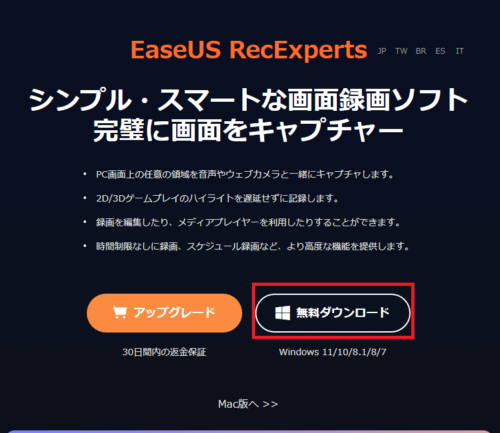
ダウンロードしたインストーラーを実行。
EULAとプライバシーポリシーを確認し、問題が無ければ今すぐインストールするをクリック。
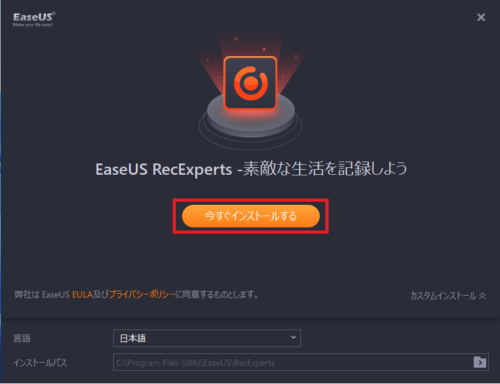
しばらく待つとインストールが完了します。
フルバージョンへのアップグレード方法
有料のライセンスを持っている場合はアップグレードしましょう。
メイン画面を開いたら上部にあるフルバージョンにアップグレードをクリック。
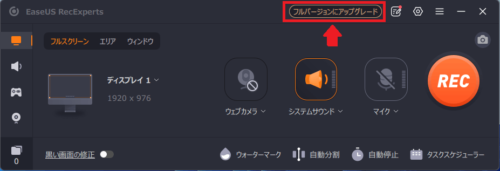
有料機能の説明画面の右下にあるライセンスを入力をクリック。
購入したライセンスコードを入力してください。
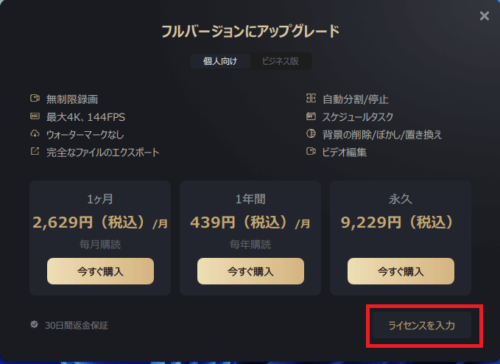
これで有料版へのアップグレードは完了です。

無料版と有料版の違い
使い方を説明する前に、まずは無料版と有料版の違いを確認しましょう。
Windows/Mac対応の無料な画面録画ソフト/スクリーンレコーダーEaseUS RecExperts
無料版の方は録画時間が無制限かつ録画しながらの編集もOKですが、それ以外の部分では制限があるようです。(ちなみにこれはWindwos版の場合で、Mac版だと録画可能時間は1分間のようです)
長めの動画を録画したり機能をフル活用したい場合は有料版の購入が必要になりそうですね。
EaseUS RecExpertsの使い方
画面の録画
一番使いそうなフルスクリーンでの画面録画を使用して説明します。
やり方はとても簡単で、キャプチャしたいディスプレイを選択したらRECボタンを押すだけです。
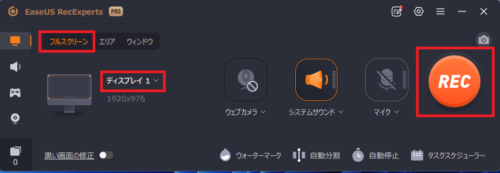
カウントダウンの後、録画が開始されます。
一時停止・停止ボタンが表示されますが、これらは録画に映らないので大丈夫です。
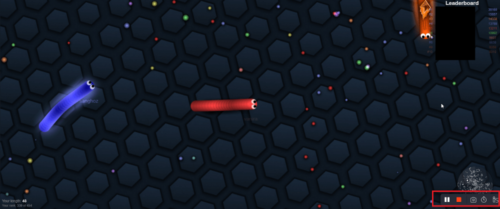
録画を終了すると、録画した動画ファイルを再生して確認することができます。
再生速度を変更したり、動画のスクリーンショットを撮ることもできます。
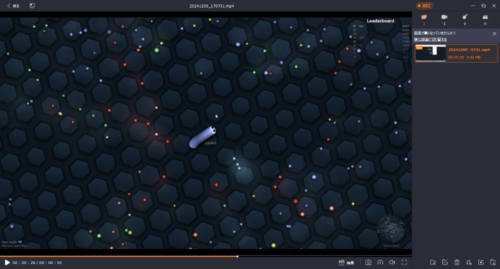
編集
編集ボタンを押すと切り貼りや音声抽出などの操作を行うことができます。
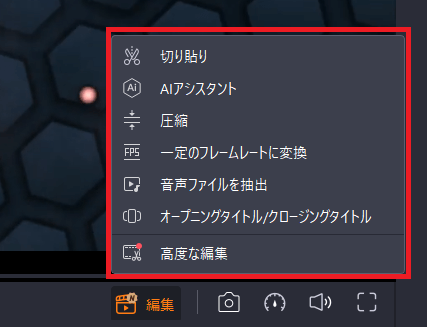
編集とはいうものの、ここでできることはかなり限られます。
高度な編集をクリックすると「EaseUS Video Editor」という別のソフトのインストールを勧められたので、EaseUS RecExperts自体の編集機能はオマケ程度に考えた方が良さそうです。
ウォーターマーク設定
ウォーターマーク(透かし)を入れる機能もあります。
入れるテキストや画像は自分で自由に設定することができます。
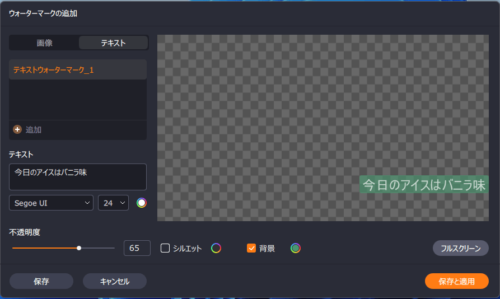
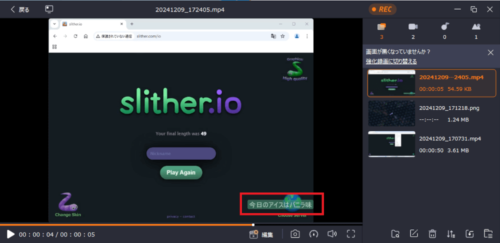
自動分割
特定の時間またはファイルサイズを超えると自動で動画ファイルを分割してくれます。
あまり動画が長くなりすぎると編集する時大変なので、これはなかなか便利そう。
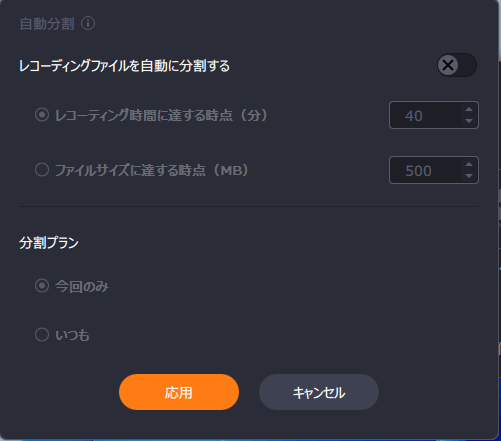
今回紹介したもの以外にも、EaseUS RecExpertsでできることはたくさんあります。
公式の解説ページがあるので詳しく知りたい方はこちらをご覧ください。
使用レビュー
実際に使用して感じた長所と短所についてそれぞれ書いていきます。
長所
操作がシンプルで分かりやすい
ディスプレイ選んで録画ボタン押すだけ。
録画開始までの操作が超簡単です。
UIも見やすくまとめられているし、日本語に対応しているので説明が読めなくて困ることもありません。
とにかく分かりやすい。
切り貼りなどの簡易編集ができる
切り貼り程度の簡単な編集ならこのソフトだけで完結できちゃいます。
録画した後にすぐ作業できるのもポイント。
短所
編集の自由度は低い
EaseUS RecExpertsでできるのはあくまで簡易的な編集のみで、しっかりした編集をしたい場合は他のソフトを使った方がいいです。
そもそもメインは録画の方で、編集するためのソフトでは無いので仕方がないですが。
20秒くらいの短い動画をXにポストするくらいの用途であれば十分だと思いますが、実況・解説など長めの動画には不向きです。
費用が高め
録画以外の機能も使いたい場合は有料版の購入が必要ですが、ライセンスは買い切りの場合約9000円。
ネットでダウンロードできる録画ソフトの中には無料で多機能なものもあるため、用途によっては他のソフトを使用した方がいい場合があるかもしれません。
まとめ
今回は画面録画ソフト『EaseUS RecExperts』を紹介しました。
Windowsなら無料版でも録画機能は普通に使えます。
「録画と最低限の編集さえできればOK」という人にはピッタリのソフトだと思います。
他の録画ソフトだと多機能すぎて初心者にとっては逆に不便なものもあったりするので、画面の録画さえできればそれでいい!という方はぜひ試してみてはいかがでしょうか。


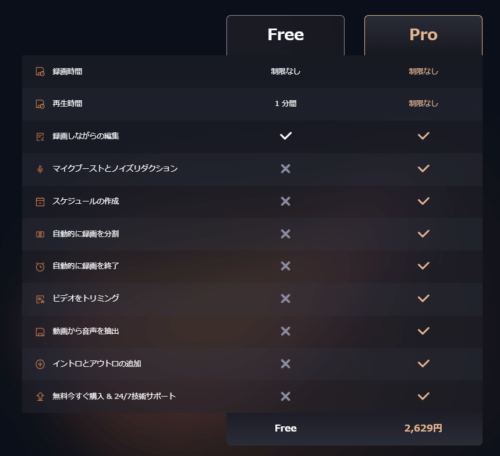


コメント